Как правило, когда вы входите в свою учетную запись на любом сервисе, вы предоставляете две части информации: свое имя пользователя и пароль. Это испытанная система, но она имеет некоторые недостатки. Во-первых, люди плохо умеют создавать надежные и уникальные пароли. Данные о сотнях утечек данных неоднократно показывают, что наиболее распространенными паролями являются такие, как «Пароль». Это позволяет хакерам легко угадывать пароли людей. Все, что им нужно сделать, это попробовать несколько самых популярных паролей на как можно большем количестве имен пользователей, и они обязательно добьются определенного успеха.
Однако функция безопасности, называемая двухфакторной аутентификацией, предлагает значительно более высокий уровень безопасности учетной записи. Двухфакторная аутентификация, или 2FA, связывает физическое устройство с вашей учетной записью, часто с вашим мобильным телефоном. Когда вы пытаетесь войти в свою учетную запись, вам необходимо подтвердить попытку входа через свой телефон.
Обычно вы можете одобрить попытки входа в систему одним из трех способов. Вы можете получить код подтверждения в виде текста, который вам нужно ввести на веб-сайте или в приложении. Код подтверждения может быть отправлен в настроенное приложение 2FA, которое затем необходимо ввести на веб-сайте или в приложении. В качестве альтернативы вы можете отправить push-запрос «Одобрить / отклонить» в ваше приложение 2FA, где вы можете напрямую одобрять или отклонять попытку входа в систему из уведомления или приложения, вместо того, чтобы вводить код.
Чтобы получить доступ к учетной записи, защищенной 2FA, хакер должен не только правильно угадать ваш пароль, но и иметь доступ к вашему второстепенному устройству, что является гораздо более высокой планкой.
Включение двухфакторной аутентификации в Dropbox
Если вы хотите включить двухфакторную аутентификацию в Dropbox, вам необходимо сделать это в настройках безопасности. Чтобы попасть туда, вам сначала нужно войти на сайт Dropbox. Оттуда нажмите значок своего профиля в правом верхнем углу, затем нажмите «Настройки». Как только вы окажетесь внутри настройки, перейдите на вкладку «Безопасность» и переведите ползунок «Двухэтапная проверка» в положение «Вкл.» позиция.
Кончик: Иногда 2FA называют по-разному, например «Двухэтапная проверка» или «Многофакторная проверка. аутентификация." Эти имена не ошибочны, но двухфакторная аутентификация является стандартом де-факто. имя.
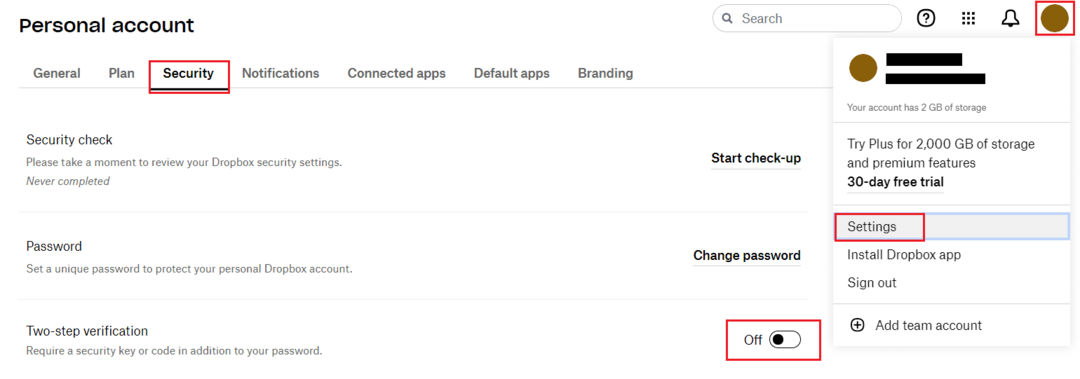
В окне подтверждения нажмите «Начать», затем введите свой пароль, чтобы подтвердить, что вы являетесь законным владельцем учетной записи. Теперь вам нужно выбрать, будете ли вы использовать двухфакторную аутентификацию на основе SMS или аутентификатора на основе приложения.
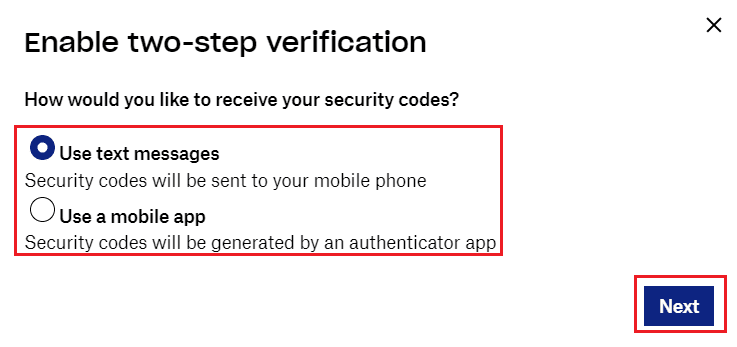
Инструкции по двухфакторной аутентификации на основе SMS
Если вы выбрали двухфакторную аутентификацию на основе SMS, вам необходимо выполнить первый шаг, чтобы ввести номер своего мобильного телефона. Вскоре после того, как вы нажмете «Далее», вы получите текстовое сообщение с шестизначным кодом подтверждения. Скопируйте код в свой веб-браузер и нажмите «Далее» в соответствии с инструкциями, чтобы подтвердить свой мобильный телефон. Как только вы это сделаете, все готово; введите новый код, который вам будет приходить каждый раз при входе в систему.
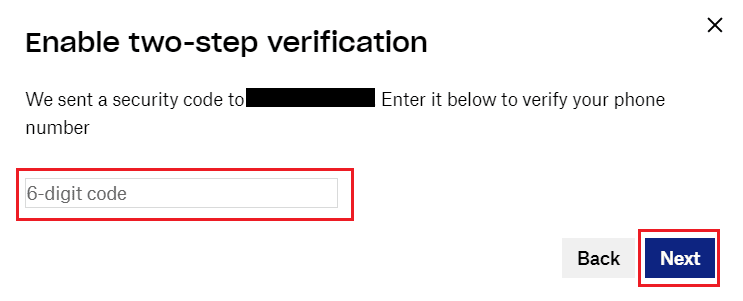
Инструкции по 2FA на основе приложений
Если вы выбрали двухфакторную аутентификацию на основе приложений, то первое, что вам нужно сделать, это установить приложение-аутентификатор. Dropbox рекомендует следующие приложения, которые специально работают со своим сервисом. Хотя другие тоже могут работать.
- Google Authenticator (Android/айфон)
- Duo Mobile (Android/айфон)
- Microsoft Authenticator (Android/айфон)
Когда приложение-аутентификатор установлено, отсканируйте QR-код с помощью приложения, чтобы добавить свою учетную запись Dropbox. После сканирования кода введите код подтверждения, затем нажмите «Далее», чтобы проверить и включить 2FA.
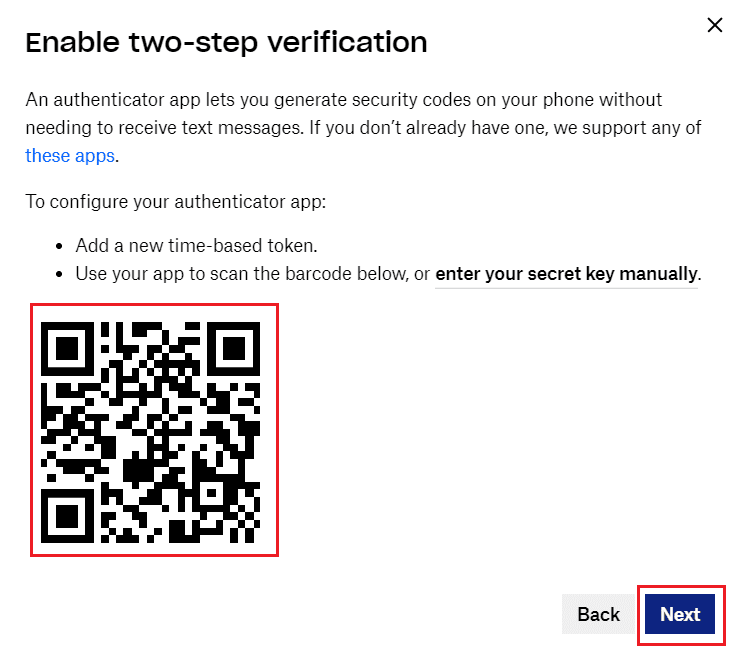
2FA - текущий золотой стандарт безопасности учетных записей. Следуя инструкциям в этом руководстве, вы можете включить двухфакторную аутентификацию, чтобы обеспечить безопасность своей учетной записи Dropbox.